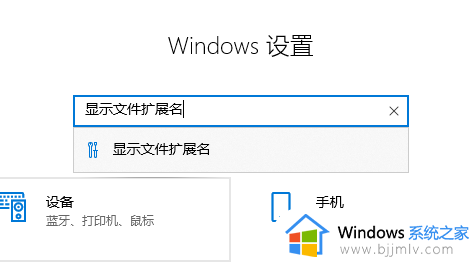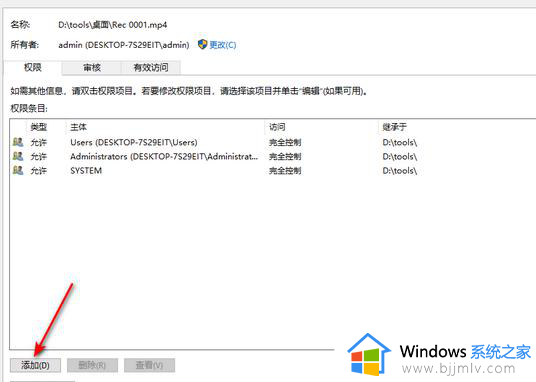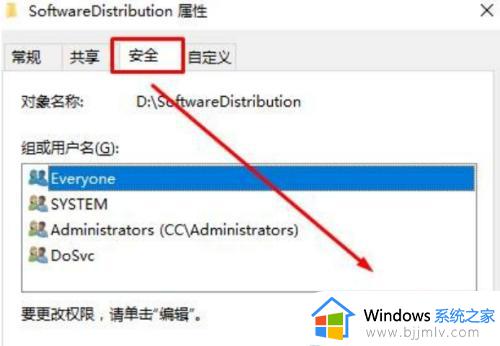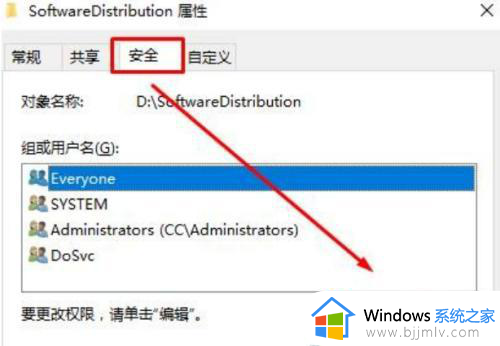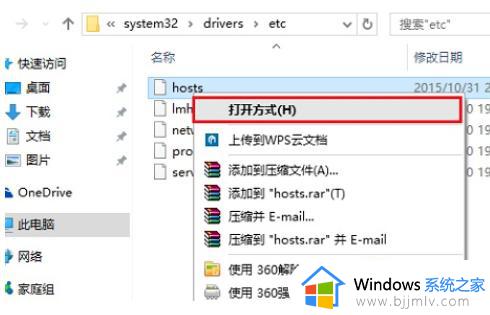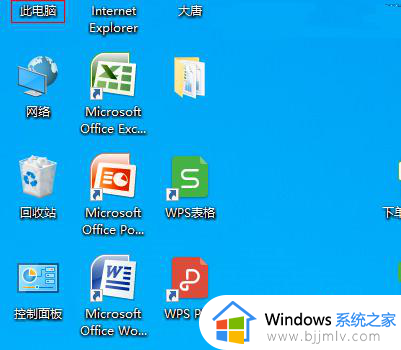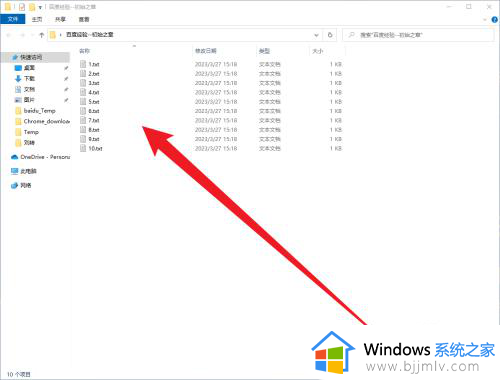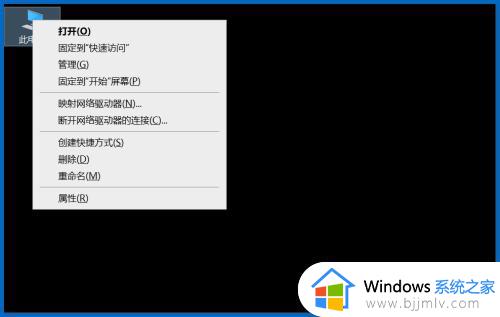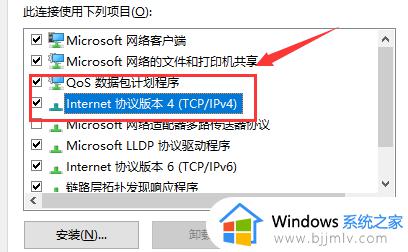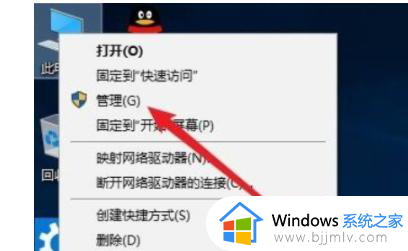win10改文件属性教程 win10如何修改文件属性
更新时间:2023-10-07 11:06:35作者:skai
众所周知,我们的win10操作系统中有着许多不同类型的文件,如果我们小伙伴想要修改win10电脑的文件属性要怎么操作,那么win10如何修改文件属性呢?接下来小编就带着大家一起来看看win10改文件属性教程,感兴趣的小伙伴快来一起看看吧,希望对你有帮助。
具体方法:
1、打开文件所在目录
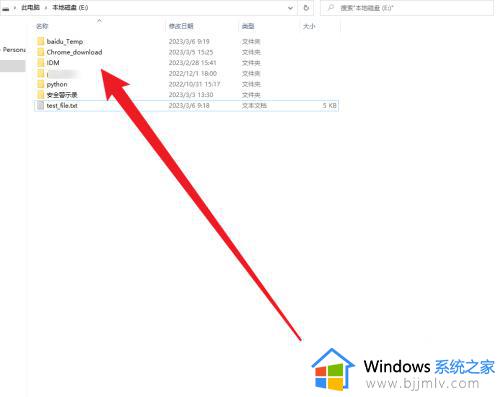
2、点击资源管理器的地址栏
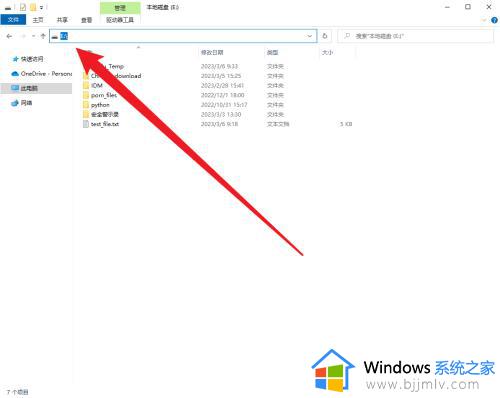
3、选中地址栏之后输入cmd回车,打开命令行窗口
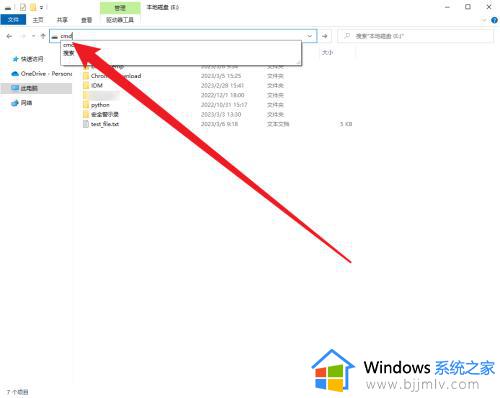
4、在CMD窗口中输入attrib 命令来更改文件属性
比如要给文件添加系统隐藏属性, 可以输入attrib FileName +S +H 详情请看示例

5回车后如果没有报错, 那就证明命令执行成功

6、返回文件目录刷新之后, 就可以看到文件属性已经变了
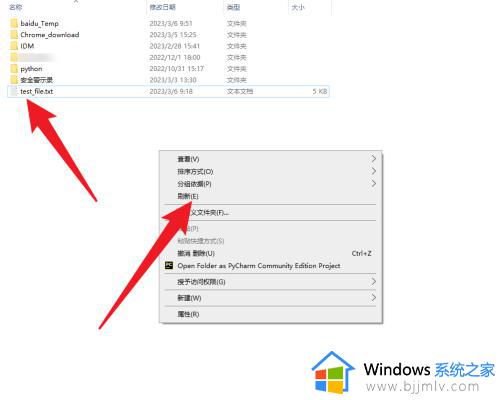
以上全部内容就是小编带给大家的win10修改文件属性方法详细内容分享啦,小伙伴们如果你们有需要的话可以参照小编的内容进行操作,希望对你有帮助。